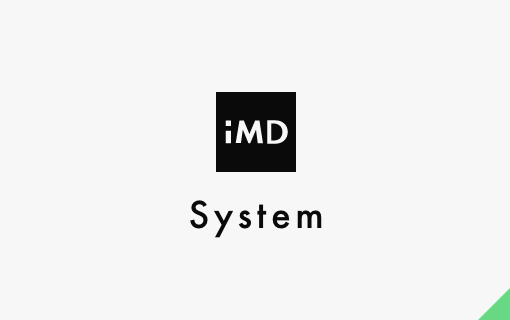インソースマーケティングデザイン
2012.02.07 システム
MacOfficeのExcelでCSV形式の保存が文字化けする回避策
Windows版Excel等で編集できることを前提としたCSV形式のファイル。 それをMacOfficeのExcelで編集しようとすると、文字化けしたりカンマ区切りのテキストの羅列になっていたり。 あるいはMacOffice2011の場合、正常に表示はできても保存するタイミングで文字化けしたりしました。 ということで少ししらべたところ、MacOfficeを使うことは潔くあきらめて、 ・OpenOffice または ・Numbers に頼るしかないと判断いたしました。 自分はAppleのiWorkは入っていないので、このためだけにわざわざ購入する気もなく、Numbers使用はせずにOpenOfficeを使うことにしました。 以下、ややこしいけれどなんとか編集できたので備忘録まで↓ 1.OpenOfficeで対象csvファイルを開きます。  2.開く前にテキストの表示形式をこのように選びます。
2.開く前にテキストの表示形式をこのように選びます。  3.編集が済んだら、上書きせずに名前をつけて保存。
3.編集が済んだら、上書きせずに名前をつけて保存。  4.その際に「フィルタ設定を編集する」にチェックを忘れずに。
4.その際に「フィルタ設定を編集する」にチェックを忘れずに。  5.このまま保存
5.このまま保存  6.最後に、文字列をデフォルトのUTF-8から日本語(Windows-932)に変更し、 テキストの区切り記号を指定なし(消す)にして保存完了です。
6.最後に、文字列をデフォルトのUTF-8から日本語(Windows-932)に変更し、 テキストの区切り記号を指定なし(消す)にして保存完了です。  これをどうやら編集の度に同じ手順をふまないとできないようです。 ただ、OpenOfficeを最新版(3.3)にする前は 1、2の手順までで正常に保存できていた気がするのですが。 とりあえず今の私の環境ではこの手順をふまないと正常な作業はできませんでした。
これをどうやら編集の度に同じ手順をふまないとできないようです。 ただ、OpenOfficeを最新版(3.3)にする前は 1、2の手順までで正常に保存できていた気がするのですが。 とりあえず今の私の環境ではこの手順をふまないと正常な作業はできませんでした。